Windows Audio Device Graph Isolation funktioniert nicht mehr
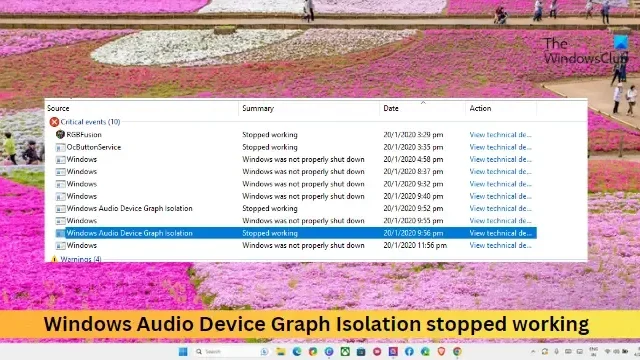
Wenn die Windows Audio Device Graph Isolation auf Ihrem Windows 11/10-Computer nicht mehr funktioniert , hilft Ihnen dieser Beitrag. Mit dieser Funktion kann der Benutzer mehrere Audiogeräte an seinen PC anschließen und sie als separate Ein- oder Ausgabegeräte einrichten. Dazu können Mikrofone, Webcams, Lautsprecher usw. gehören.
Behebung: Windows Audio Device Graph Isolation funktionierte nicht mehr
Um das Problem zu beheben, dass Windows Audio Device Graph Isolation nicht mehr funktioniert, starten Sie Ihren PC neu, schalten Sie alle Audiosoftware von Drittanbietern aus und prüfen Sie, ob das hilft. Wenn dies nicht der Fall ist, befolgen Sie diese Vorschläge:
- Führen Sie die Audio-Fehlerbehebung aus
- Aktualisieren Sie die Audiotreiber
- Deaktivieren Sie die Audioverbesserungen
- Fehlerbehebung im Clean Boot-Modus
Sehen wir uns diese nun im Detail an.
1] Führen Sie die Audio-Fehlerbehebung aus
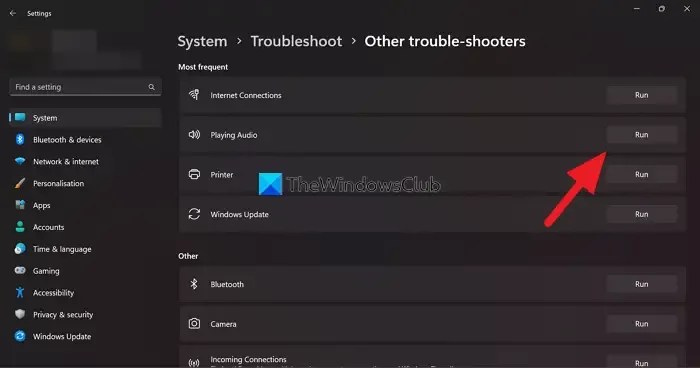
- Drücken Sie Windows + I , um die Einstellungen zu öffnen .
- Navigieren Sie zu System > Fehlerbehebung > Andere Fehlerbehebungen .
- Scrollen Sie nach unten und klicken Sie neben „Audio“ auf „Ausführen “ .
2] Gerätetreiber aktualisieren
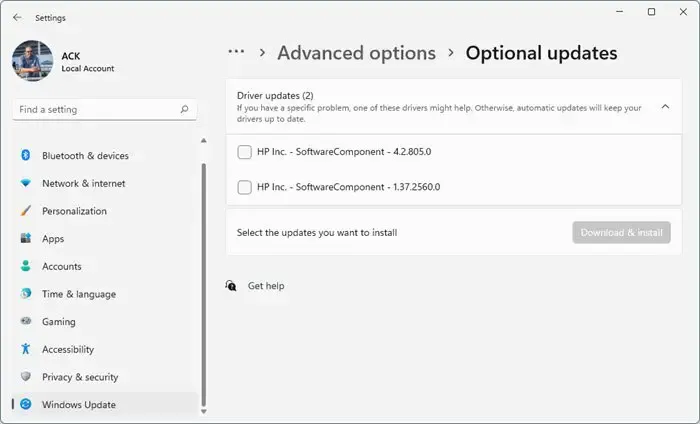
Überprüfen Sie als Nächstes, ob die Gerätetreiber auf die neueste Version aktualisiert sind. Die Windows Audio Device Graph Isolation funktioniert möglicherweise nicht, wenn die Treiber veraltet oder beschädigt sind. So können Sie die Treiber aktualisieren:
- Drücken Sie Windows + I , um die Einstellungen zu öffnen .
- Navigieren Sie zu Windows Update > Erweiterte Optionen > Optionale Updates .
- Hier ist eine Liste mit Updates verfügbar, die Sie bei manuellen Problemen installieren können.
3] Deaktivieren Sie die Audioverbesserungen
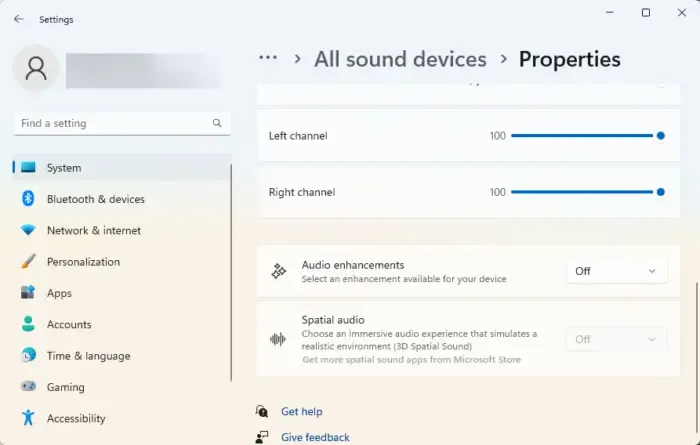
Wenn Sie Audioverbesserungen aktiviert haben , kann dies der Grund dafür sein, dass Windows Audio Device Graph Isolation nicht mehr funktioniert. Der Dienst ist für die Abwicklung zusätzlicher Klangverbesserungen konzipiert. Bestimmte Audioverbesserungen oder -effekte können jedoch zu Konflikten mit dem Prozess führen. Befolgen Sie diese Schritte, um zu erfahren, wie Sie es deaktivieren können:
- Drücken Sie die Windows-Taste + I, um die Einstellungen zu öffnen .
- Navigieren Sie zu System > Sound > Alle Soundgeräte und wählen Sie Ihr Audiogerät aus.
- Klicken Sie neben „Audioverbesserungen“ auf das Dropdown-Menü und wählen Sie „Aus“ aus .
4] Fehlerbehebung im Clean Boot-Modus
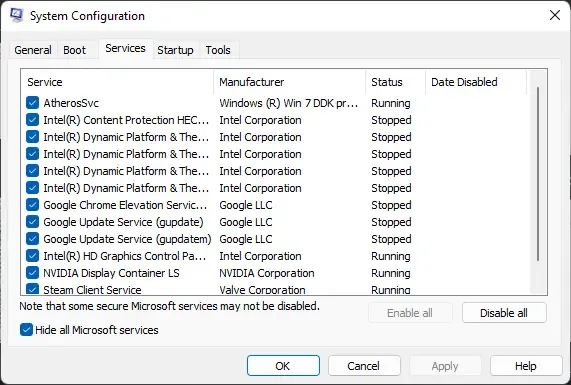
Wenn diese Vorschläge nicht helfen, führen Sie die Fehlerbehebung im Clean-Boot-Modus durch . Sobald Ihr Gerät im Clean-Boot-Modus startet, werden nur die erforderlichen Treiber und Programme ausgeführt. Dadurch werden die meisten Ursachen beseitigt und Windows-Updates können problemlos installiert werden.
Wenn der Fehler im Clean Boot-Status nicht auftritt, aktivieren Sie manuell einen Prozess nach dem anderen und suchen Sie nach dem Übeltäter. Sobald Sie es identifiziert haben, deaktivieren oder deinstallieren Sie die Software.
Wir hoffen, dass diese Vorschläge Ihnen helfen.
Wie behebe ich die Isolation des Windows-Audiogerätediagramms?
Um etwaige Fehler bei der Isolierung des Windows-Audiogerätediagramms zu beheben, aktualisieren Sie die Audiotreiber und deaktivieren Sie alle Audioverbesserungen. Wenn dies jedoch nicht geholfen hat, versuchen Sie es mit der Fehlerbehebung im Clean-Boot-Modus.
Wie deaktiviere ich Windows Audio Device Graph Isolation Windows?
Um die Isolierung des Windows-Audiogerätediagramms auf Windows-Geräten zu deaktivieren, öffnen Sie den Task-Manager und navigieren Sie zur Registerkarte „Prozesse“. Suchen Sie hier den Prozess AUDIODG.EXE, klicken Sie mit der rechten Maustaste darauf und wählen Sie Task beenden.



Schreibe einen Kommentar